Редагування виділеного фрагменту
Виділений фрагмент можна вилучити, очистити, перемістити, скопіювати. При цих операціях часто використовують буфер обміну.
Вилучити виділений діапазон клітинок можна за допомогою команди Правка/Удалить. Вилучений діапазон при цьому у буфер не заноситься.
Очистити виділений діапазон можна командою Правка/Очистить.
Для переміщення виділеного діапазону клітинок слід послідовно виконати команди Правка/Вырезать і Правка/Вставить. Якщо діапазон переміщується на місце клітинок, що містять дані, то дані у цих клітинках замінюються вставленими. Клітинки при цьому не зсуваються.
Для копіювання виділеного діапазону клітинок слід послідовно виконати команди Правка/Копировать і Правка/Вставить.
Дії, які при цьому виконуються, аналогічні діям при переміщенні діапазону, але початковий діапазон залишається.
Швидко змінити шрифт, його розмір та стиль написання, кольори вмісту клітинки, спосіб вирівнювання та вигляд меж, формат даних для виділеного діапазону клітинок можна за допомогою відповідних кнопок панелі інструментів Форматування.Встановити формат виділених клітинок можна також за допомогою засобів автоформатування Excel, виконавши команду Формат/Автоформат і у діалоговому вікні, що відкриється (мал.17), вибрати готовий шаблон форматування.
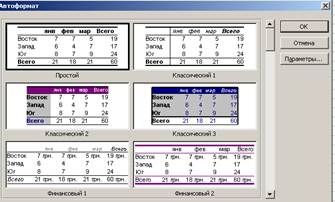 мал.17
мал.17
Бази даних в Excel . Створення списків . Використання форм
|
|
|
База даних в Excel - це послідовний набір рядків з однаковою структурою інформації у стовпцях. Такі рядки можна вважати записами бази даних. Кожен із стовпців, який використовують для зберігання даних, розглядають як поле даних, тобто окремий складовий елемент запису. Отже, певна ділянка суміжних клітинок електронної таблиці може бути базою даних, що містить до 65536 записів (перший рядок електронної таблиці відводять для назв полів), кожен з яких може мати не більше 256 полів. Для більшості практичних застосувань такі розміри бази даних є цілком достатніми.
Розглянемо процес створення та роботу з базою даних на прикладі інформації про працівників коледжу. Нехай кожен запис про працівника складається з таких полів: Прізвище, Ім’ я , По батькові, Посада, Оклад. Назви цих полів вводять в клітинки першого рядка таблиці. В наступні рядки уводять інформацію про працівників (мал.18).
 мал.18
мал.18
Щоб запобігти помилковому введенню даних, за допомогою команди Дан ные /Проверка визначають параметри контролю для виділених клітинок або діапазонів (мал.19).
 мал.19
мал.19
Водночас є інший, зручніший, спосіб введення інформації в базу даних - форма. Форму даних викликають командою меню Дан ные /Форма. Вона має вигляд діалогового вікна, де кожен запис бази даних наведений у вигляді списку поіменованих полів (мал.20).
|
|
|
 мал.20
мал.20
Форма даних дає змогу додавати нові та вилучати активні записи, зручно та наочно коригувати наявні дані. Переміщатися за записами бази можна за допомогою вертикальної смуги прокрутки, а для переходу до потрібного поля, крім мишки, використовують клавішу Tab. Натиснувши на кнопку Критерии,можна задати критерії відбору записів за значеннями конкретних полів або заданими умовами з використанням операцій порівняння =, <, >, <=, >=, <>) (мал.21). Після цього кнопки Назад та Далее відображатимуть лише ті записи, які задовольняють вказаному критерію (вийти з цього режиму можна, натиснувши на кнопку Правка).
 мал.21
мал.21
Використання фільтра
Потрібну інформацію в базі зручно шукати за допомогою фільтрів. Виконання команди Дан ные /Фильтр/Автофильтр перетворює рядок назв полів у набір списків, що містять усі наявні значення кожного з полів бази даних.
Відкриваючи ці списки і відмічаючи потрібні значення, легко вибрати, наприклад, серед усіх працівників підприємства – викладачів, з конкретним окладом, посадою тощо. Вибравши у списку Условие можна задати будь-який критерій відбору даних із таблиці (мал.22).
|
|
|
 мал.22
мал.22
Для повернення у режим звичайного відображення таблиці треба виконати ту саму команду, якою був увімкнений режим автофільтра.
Сортування даних
Excel також дає змогу швидко сортувати записи бази даних, використовуючи небільше трьох критеріїв одночасно. Командою меню Дан ные /Сортировка викликають відповідне діалогове вікно (мал.23), де зазначають поля бази даних, за якими послідовно (від верхнього до нижнього) виконуватиметься сортування за зростанням чи спаданням.
 мал.23
мал.23
Дата добавления: 2018-10-26; просмотров: 118; Мы поможем в написании вашей работы! |

Мы поможем в написании ваших работ!
